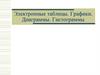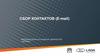Similar presentations:
Электронное портфолио Exabis E-Portfolio
1. Электронное портфолио Exabis E-Portfolio
Цель: подтверждениепрофессионального и
личностного роста молодого
специалиста.
Задача: сформировать
представление об обучающемся
как о молодом специалисте.
2. Основные категории
00. Личная информация
01. Учебная деятельность
02. Научная деятельность
03. Владение языками
04. Опыт работы
05. Практика
06. Общественная деятельность
07. Спортивные и творческие достижения
08. Отзывы и характеристики
Согласно Регламенту «Структура Портфолио
обучающегося», Приказ №889 от 13.11.2017
3. Копирование категорий
4. Структура портфолио
5. Создание портфолио
Процесс создания портфолиосостоит из 2-х этапов:
1. Создание категорий и заполнение
их артефактами (Файлами и
Заметками)
2. Создание вида портфолио для
размещения его в Интернете
6. Артефакты портфолио
• Заметка – позволяет разместитьтекстовую информацию в режиме
Rich Text Format
• Файл – позволяет документально
подтвердить каждое заявленное
достижение
7. Добавление артефактов
• После копирования структурыпортфолио необходимо заполнить
все категории артефактами –
Заметками и Файлами
• Каждая категория должна
содержать заметку, отражающую
название категории
8. Создание заметки
1. Заполнить название2. Выбрать категорию
3. Создать содержимое с помощью
текстового редактора
Научная деятельность
заголовок
Список публикаций
подзаголовок
1. Публикация 1
2. Публикация 2
список
Выступление на конференциях
подзаголовок
1. Конференция 1
2. Конференция 2
список
9. Создание фотографии
• Категория «00. Личная информация»должна содержать фотографию
студента
• Фотография создается с помощью
элемента Заметка
• В раздел Содержимое, должен быть
загружен файл с фотографией в
формате .jpg или .png
10. Создание фотографии (свойства изображения)
11. Создание файла
• Каждое заявленное достижение должнобыть подтверждено документально
• Система поддерживает множество
популярных графических и мультимедиа
форматов
• Одностраничные файлы размещать в
графическом формате .jpg или .png
• Многостраничные файлы размещать в
формате .pdf
12. Создание файла
Просто перетащите файл с Рабочегостола вашего компьютера в поле Файл*
13. Создание артефактов для всех категорий
• Для создания портфолио заполнитеартефактами – Файлами и
Заметками – все категории
• На этом создание структуры
портфолио завершено
• Готовому портфолио вы можете
назначить один или несколько Видов
14. Вид портфолио
- 00. Личная информация- 01. Учебная деятельность
- 02. Научная деятельность
- 03. Владение языками
- 04. Опыт работы
- 05. Практика
- 06. Общественная
деятельность
- 07. Спортивные и
творческие достижения
- 08. Отзывы и
характеристики
Вид 1
Вид 2
Вид 3
Вид 4
15. Создание вида
Для создания вида перейти на вкладку Вид и нажать на кнопку
«Добавить Вид»
Присвоить виду название
Галочки «Автоматически создавать вид на основе всех доступных
артефактов» убрать
Сохранить вид
16. Выбор макета
Для лучшего представления вашего портфолио на вкладке Макет
выберите 3 столбца равной ширины
Сохраните макет
17. Редактирование вида
Для создания вида перетащите выделенныйэлемент в среднее поле внешнего вида
18. Редактирование вида
19. Просмотр портфолио
• Оцените внешний вид вашегопортфолио с помощью кнопки
• На этом создание вида завершено
20. Разрешить доступ
Для того, чтобы ваше портфолио могли увидеть другие, откройте
доступ с помощью вкладки «Разрешить доступ»
Установите галочку «Внешний доступ»
Получите ссылку на ваше портфолио в системе ТУИС
Делитесь ссылкой с друзьями, коллегам, работодателями
21. Конкурс на лучшее электронное портфолио
Донести доСведения
Обучающихся
Информацию о
Конкурсе на
Лучшее
Электронное
Портфолио
22. Конкурс на лучшее электронное портфолио
Апрель 2018 года!• 1 место - 15 тыс. рублей +
брендовый зонт
• 2 место - брендовая флешка
• 3 место - брендовая кружка
23. Ресурсы
1. http://esystem.pfur.ru/course/view.php?id=2950(Создание электронного портфолио)
2. https://youtu.be/Qa6bn3e-Zc8 (Видеоинструкция)
3. http://esystem.pfur.ru/blocks/exaport/shared_view.
php?access=hash/2989-2c284a2a (Образец
портфолио)









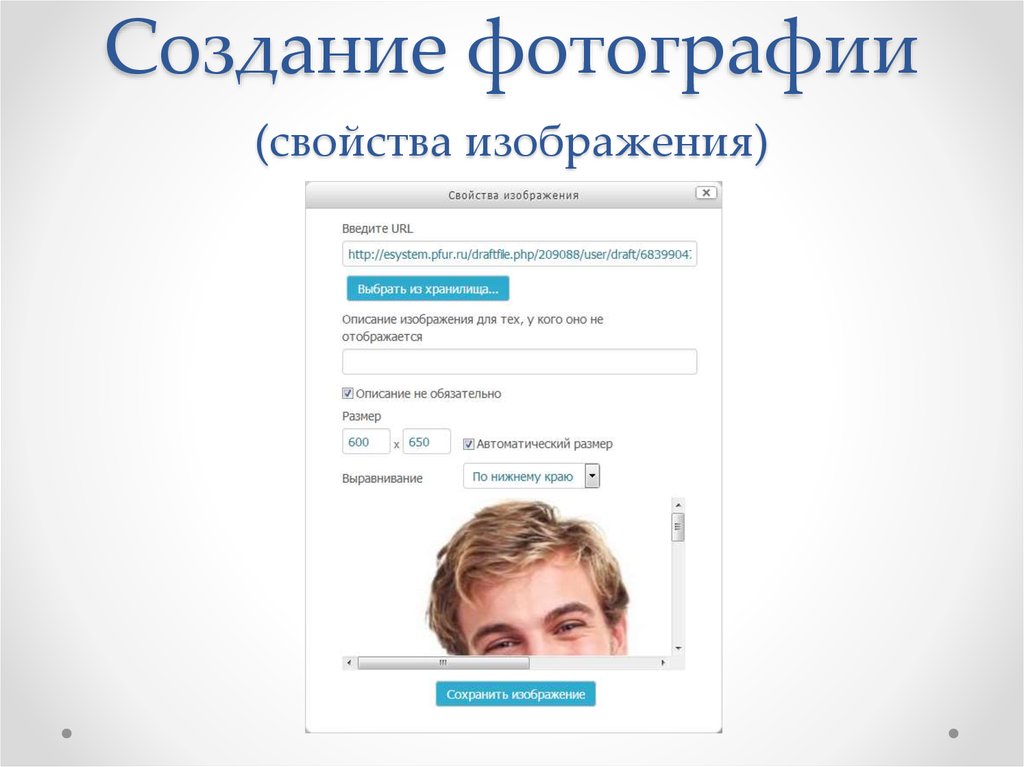

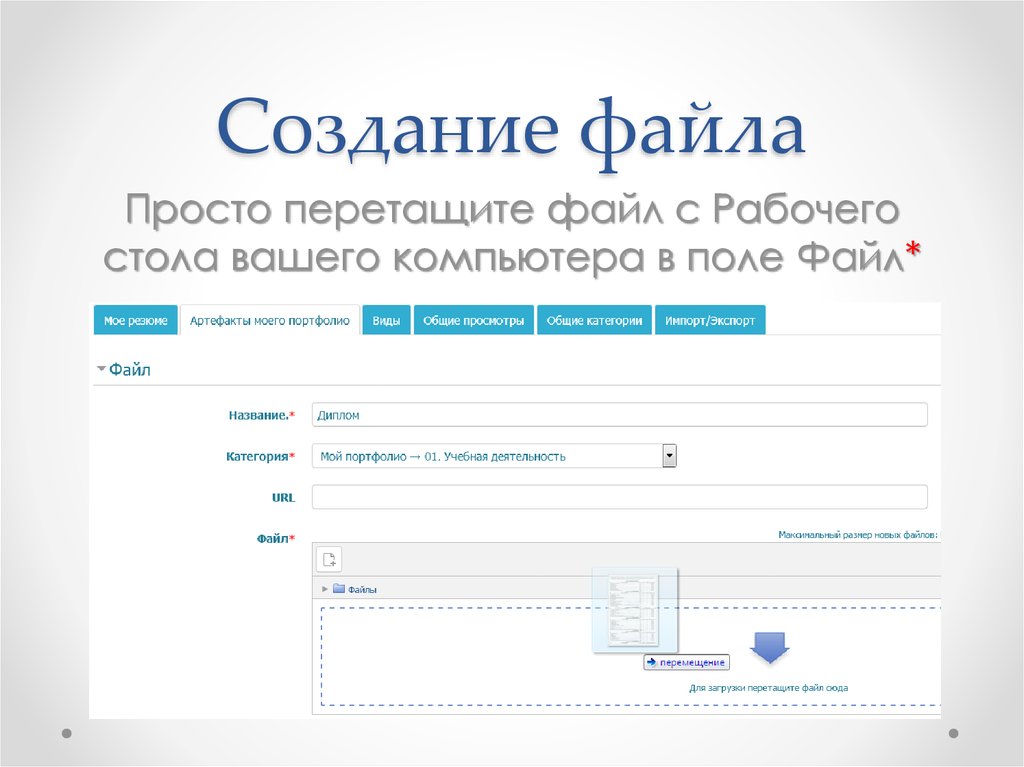


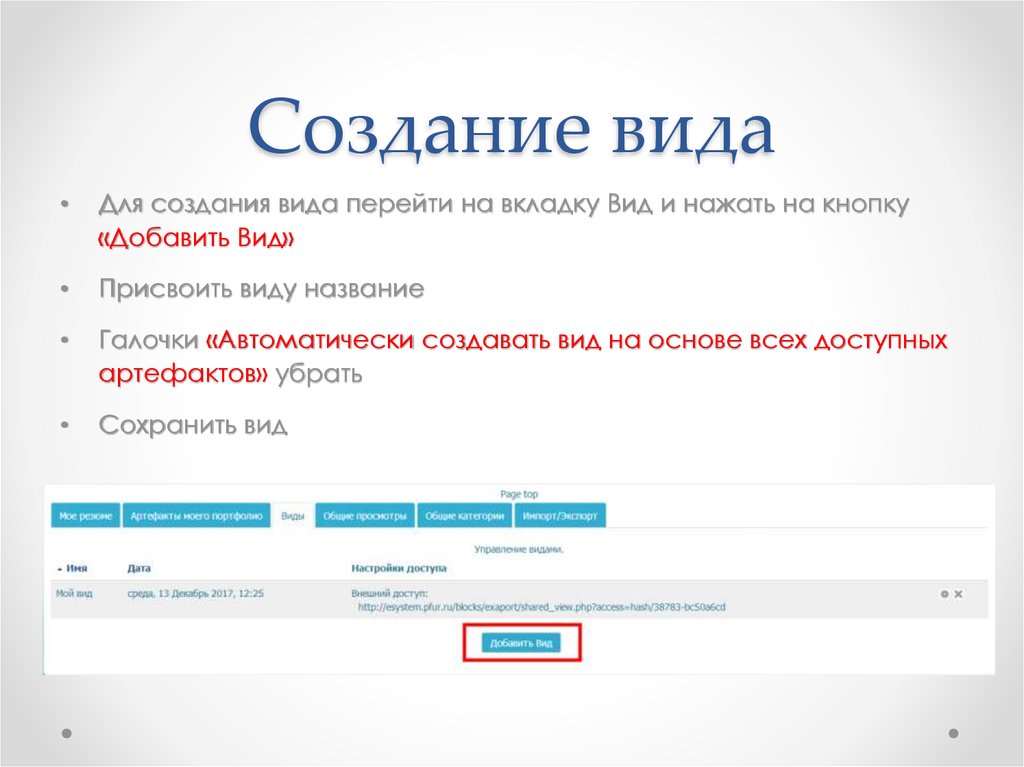

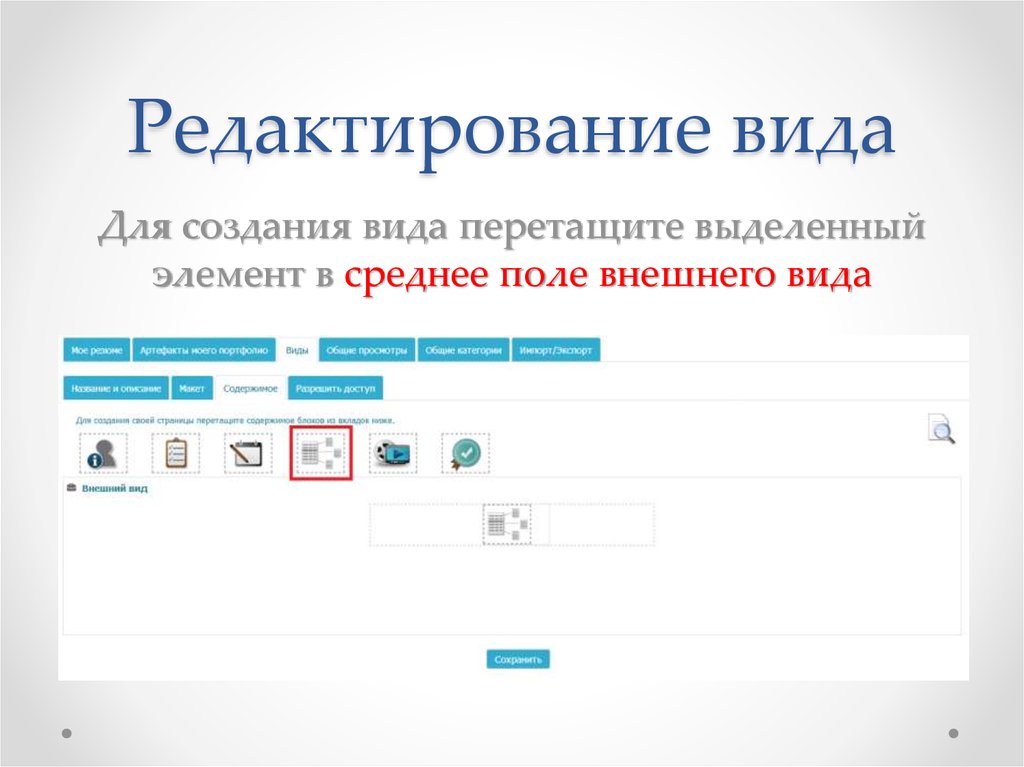
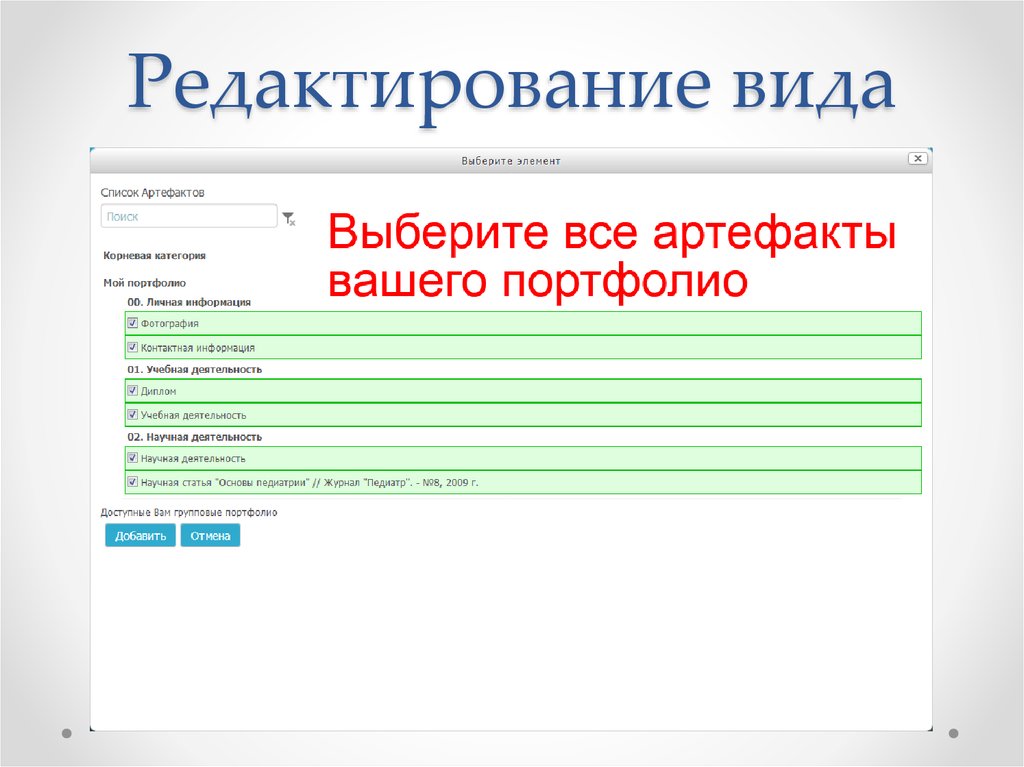






 informatics
informatics